笔记本电脑键盘快捷键没反应怎么办 解决win10系统电脑快捷键失效的方法
更新时间:2023-09-04 09:41:51作者:xiaoliu
笔记本电脑键盘快捷键没反应怎么办,笔记本电脑已经成为我们生活中必不可少的设备,而键盘快捷键更是提高效率的神器,然而当快捷键突然失效时,我们会感到十分困惑和烦恼。特别是在使用Win10系统的时候,出现这种情况似乎更为常见。那么如何解决这个问题呢?下面将为大家介绍一些有效的方法,让你的键盘快捷键重新归来。
具体步骤:
1.首先,按Win+R组合键。打开运行窗口,在该窗口中输入“gpedit.msc”后按下回车键,打开本地组策略编辑器。
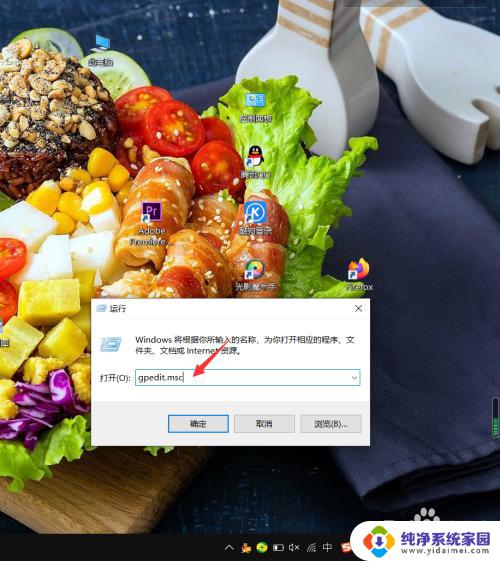
2.在打开的本地组策略编辑器里,在左侧依次点击用户配置-管理模板-Windows组件。
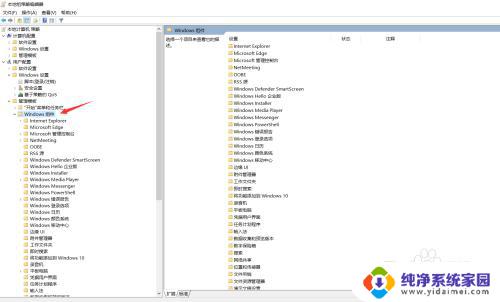
3.接下来,在右侧窗口里双击“文件资源管理器”。
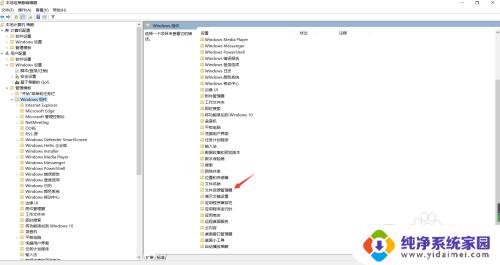
4.接着双击右侧的“关闭Windows键热键”选项。
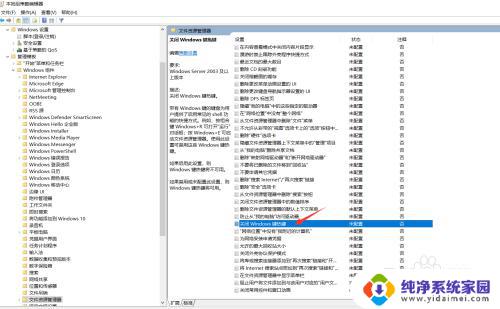
5.将其设置为“未配置”或者“已禁用”,最后点击“应用”和“确定”即可解决该问题。
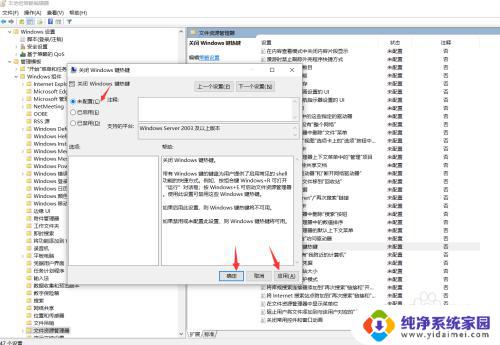
以上就是笔记本电脑键盘快捷键不起作用的全部内容,对于不熟悉的用户,可以按照小编提供的方法进行操作,希望能够对大家有所帮助。
笔记本电脑键盘快捷键没反应怎么办 解决win10系统电脑快捷键失效的方法相关教程
- 笔记本的自带键盘失灵怎么办 Win10笔记本键盘失效解决方法
- win10截图快捷键无反应 win10截图快捷键win shift s无效怎么解决
- win10怎么关闭键盘快捷键 win10键盘全变成快捷键的解决方法
- 笔记本电脑关闭键盘快捷键 Win10如何关闭快捷键设置
- win10怎么键盘关机 笔记本电脑win10键盘关机快捷方法
- 笔记本电脑关机键盘按什么键 win10笔记本电脑如何使用键盘关机快捷方法
- 笔记本电脑用键盘怎么直接关机 笔记本电脑win10键盘快捷关机方法详解
- 文件从命名的快捷键 win10系统笔记本文件重命名的快捷键
- 笔记本电脑重命名的快捷键是哪个 Win10系统笔记本重命名文件夹快捷键
- 无键盘鼠标怎么控制电脑 Win10系统键盘快捷键控制电脑
- 怎么查询电脑的dns地址 Win10如何查看本机的DNS地址
- 电脑怎么更改文件存储位置 win10默认文件存储位置如何更改
- win10恢复保留个人文件是什么文件 Win10重置此电脑会删除其他盘的数据吗
- win10怎么设置两个用户 Win10 如何添加多个本地账户
- 显示器尺寸在哪里看 win10显示器尺寸查看方法
- 打开卸载的软件 如何打开win10程序和功能窗口